
Verwenden der Spur-Header in GarageBand für iPhone
Jedes Touch-Instrument besitzt eine Spur, die die Aufnahmen (die sog. Regionen) enthält, die du mit diesem Instrument machst. In der Spurendarstellung hat jede Spur ein Symbol, einen Namen und Steuerelemente, mit denen du den Lautstärkepegel anpassen sowie die Einstellung für „Stumm“ oder „Solo“ der jeweiligen Spur ändern kannst. Du kannst Spuren in der Spurendarstellung auch anders anordnen, umbenennen und löschen.
Spurendarstellung öffnen
Tippe auf die Taste „Spurendarstellung“
 in der Steuerungsleiste.
in der Steuerungsleiste.Die Taste „Spuren“ ist verfügbar, nachdem du eine erste Aufnahme eines Touch-Instrumentes in einem Song angefertigt hast.
Einblenden der Spur-Header
Bewege ein Spursymbol nach rechts. Die Spur-Header werden erweitert und zeigen nun die Steuerelemente für jede Spur, darunter die Tasten „Stumm“ und „Solo“ sowie einen Lautstärkeregler.
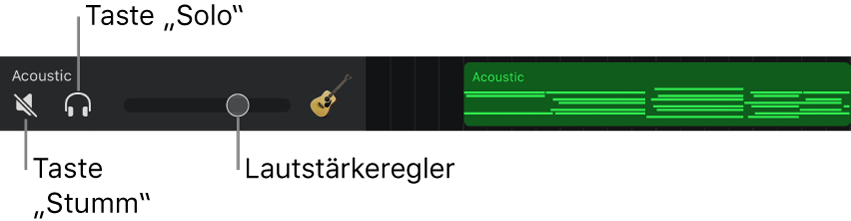
Bewege das Spursymbol an seine ursprüngliche Position, um die Spur-Header auszublenden.
Spurlautstärke anpassen
Lautstärke erhöhen bzw. verringern: Bewege den Lautstärkeregler nach rechts oder links.
Lautstärke auf eine neutralen Einstellung (0 dB) zurücksetzen: Doppeltippe auf den Lautstärkeregler.
Spur auf „Stumm“ oder „Solo“ setzen
Spur stumm schalten: Tippe auf die Taste „Stumm“
 in einem Spur-Header.
in einem Spur-Header.Spur solo schalten: Tippe auf die Taste „Solo“
 in einem Spur-Header.
in einem Spur-Header.
Klicke erneut auf die Taste „Stumm“ bzw. „Solo“, um die Stummschaltung bzw. Solo-Einstellung der Spur wieder aufzuheben. Du kannst auch mehrere Spuren gleichzeitig auf „Stumm“ oder auf „Solo“ setzen.
Bei einem iPhone mit 3D Touch kannst du auch eine Spur auf „Solo“ stellen, indem du kräftig auf den Spur-Header drückst. Außerdem kann das Solo einer Region wiederholt wiedergegeben werden, indem im Bereich „Spuren“ kräftig auf die Region gedrückt wird.
Spuren für die Aufnahme aktivieren
Ist die Mehrspuraufnahme aktiviert, können mehrere Spuren gleichzeitig aufgenommen werden.
Tippe im Header jeder Spur, die du aufnehmen möchtest, auf die Taste zum Aktivieren der Aufnahme
 .
.
Input-Monitoring aktivieren
Wenn die Mehrspuraufnahme aktiviert ist, kannst du das Input-Monitoring für Audio-Recorder und Amp einschalten, um sie zu hören, während du spielst.
Tippe im Header jeder Audio-Recorder- bzw. Amp-Spur, die du aufnehmen möchtest, auf die Taste „Input-Monitoring“
 .
.
Reihenfolge von Spuren ändern
Lege den Finger auf das Symbol einer Spur, die du an anderer Stelle platzieren möchtest.
Die Spur wird hervorgehoben und zeigt damit an, dass sie bewegt werden kann.
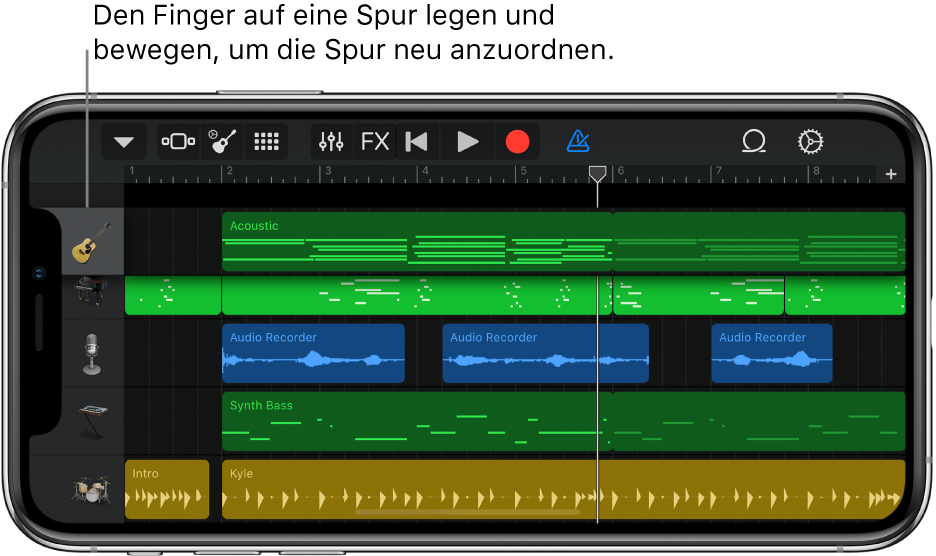
Bewege die hervorgehobene Spur nach oben oder unten, um ihre Position zu ändern.
Hinzufügen einer Spur
Tippe auf die Taste „Spur hinzufügen“
 unterhalb der Spur-Header.
unterhalb der Spur-Header.Ist die aktuell ausgewählte Spur nicht leer, kannst du eine Spur hinzufügen und das Touch-Instrument für die betreffende Spur auswählen, indem du den Finger auf die Taste „Instrumente“ in der Spurendarstellung legst.
Spur duplizieren
Tippe auf den Header einer Spur, die dupliziert werden soll um diese Spur auszuwählen. Tippe danach erneut darauf.
Tippe auf „Duplizieren“.
Eine leere, duplizierte Spur mit den gleichen Einstellungen für Touch-Instrument und die Spur selbst wird unterhalb der Originalspur angezeigt.
Wenn der Song bereits die maximale Anzahl Spuren umfasst, ist das Hinzufügen oder Duplizieren einer Spur nicht möglich.
Spur umbenennen
Tippe in den Kopfbereich einer Spur, die umbenannt werden soll, und anschließend auf „Umbenennen“.
Gib einen neuen Namen für die Spur ein.
Tippe abschließend auf den Zeilenschalter.
Spur löschen
Tippe auf den Header einer Spur, die gelöscht werden soll, um diese Spur auszuwählen. Tippe danach erneut darauf.
Tippe auf „Löschen“.
Symbol für eine Spur ändern
Tippe auf den Header der Spur mit dem Symbol, das du ändern willst. den Pfeil rechts und auf „Symbole“.
Wähle ein Symbol aus der Liste aus.
Tippe abschließend auf „Fertig“.
Zusätzlich zu den Steuerelementen im Spur-Header kannst du auch durch Verwenden der Spursteuerungen weitere Aspekte der Spur steuern, z. B. Panorama-Position (Balance), Quantisieren oder Transponieren der Regionen in der Spur sowie Effektpegel.